Visio图形设计精华版培训(2019版)
- 格式:docx
- 大小:118.67 KB
- 文档页数:3
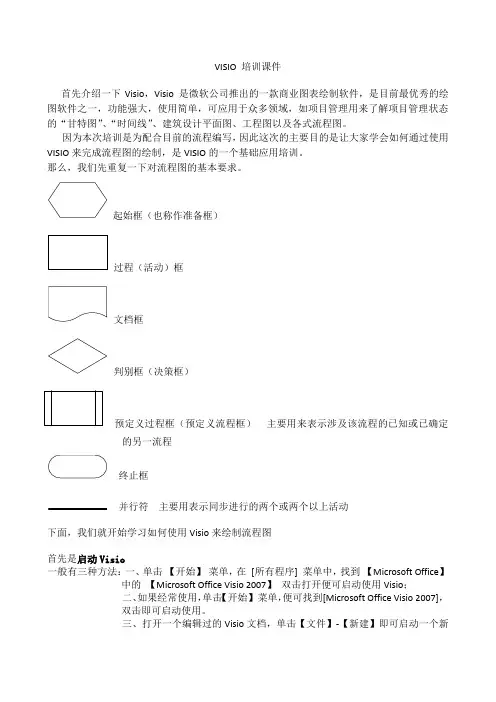
VISIO 培训课件首先介绍一下Visio,Visio 是微软公司推出的一款商业图表绘制软件,是目前最优秀的绘图软件之一,功能强大,使用简单,可应用于众多领域,如项目管理用来了解项目管理状态的“甘特图”、“时间线”、建筑设计平面图、工程图以及各式流程图。
因为本次培训是为配合目前的流程编写,因此这次的主要目的是让大家学会如何通过使用VISIO来完成流程图的绘制,是VISIO的一个基础应用培训。
那么,我们先重复一下对流程图的基本要求。
起始框(也称作准备框)过程(活动)框文档框判别框(决策框)预定义过程框(预定义流程框)主要用来表示涉及该流程的已知或已确定的另一流程终止框并行符主要用表示同步进行的两个或两个以上活动下面,我们就开始学习如何使用Visio来绘制流程图首先是启动Visio一般有三种方法:一、单击【开始】菜单,在[所有程序] 菜单中,找到【Microsoft Office】中的【Microsoft Office Visio 2007】双击打开便可启动使用Visio;二、如果经常使用,单击【开始】菜单,便可找到[Microsoft Office Visio 2007],双击即可启动使用。
三、打开一个编辑过的Visio文档,单击【文件】-【新建】即可启动一个新的绘图文档。
建立桌面快捷方式另外,还可找到【Microsoft Office Visio 2007】后,右健单击图标可出现一个下拉菜单,选择【发送到】【桌面快捷方式】,之后我们就可以在桌面上看到【Microsoft Office Visio 2007】的图标,双击图标即可启动。
界面认识启动后,进入到Visio 的操作界面,绘制之前,我们需要对Visio 的界面进行一个基本的认识,这样有助于我们之后的使用。
认识了界面后,我们来看看如何新建绘图文档新建也是有两种方法:一、启动Visio 后,会在窗口中看到左边有一栏是模板类别,因为我们是绘制流程图,因此,我们选择打开【流程图】图标,然后选择【跨职能流程图】图标,并单击【创建】按钮,即可打开一个流程图绘制文档。

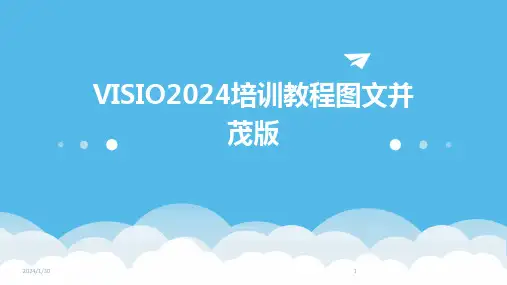
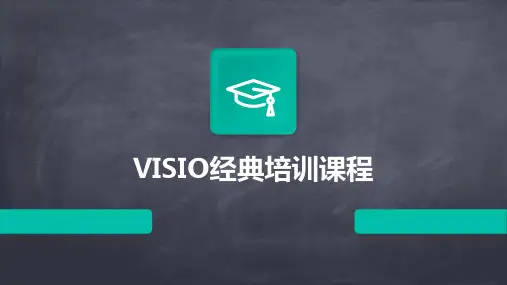
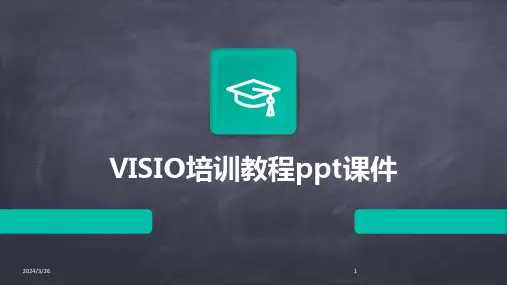
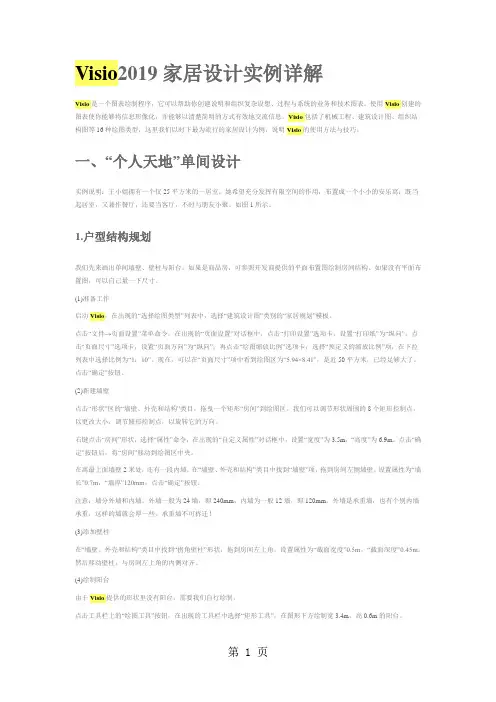
Visio2019家居设计实例详解Visio是一个图表绘制程序,它可以帮助你创建说明和组织复杂设想、过程与系统的业务和技术图表。
使用Visio创建的图表使你能够将信息形像化,并能够以清楚简明的方式有效地交流信息。
Visio包括了机械工程、建筑设计图、组织结构图等16种绘图类型,这里我们以时下最为流行的家居设计为例,说明Visio的使用方法与技巧。
一、“个人天地”单间设计实例说明:王小姐拥有一个仅25平方米的一居室。
她希望充分发挥有限空间的作用,布置成一个小小的安乐窝:既当起居室,又兼作餐厅,还要当客厅,不时与朋友小聚。
如图1所示。
1.户型结构规划我们先来画出单间墙壁、壁柱与阳台。
如果是商品房,可参照开发商提供的平面布置图绘制房间结构。
如果没有平面布置图,可以自己量一下尺寸。
(1)准备工作启动Visio,在出现的“选择绘图类型”列表中,选择“建筑设计图”类别的“家居规划”模板。
点击“文件→页面设置”菜单命令,在出现的“页面设置”对话框中,点击“打印设置”选项卡,设置“打印纸”为“纵向”;点击“页面尺寸”选项卡,设置“页面方向”为“纵向”;再点击“绘图缩放比例”选项卡,选择“预定义的缩放比例”项,在下拉列表中选择比例为“1:10”。
现在,可以在“页面尺寸”项中看到绘图区为“5.94×8.41”,是近50平方米,已经足够大了。
点击“确定”按钮。
(2)新建墙壁点击“形状”区的“墙壁、外壳和结构”类目,拖曳一个矩形“房间”到绘图区。
我们可以调节形状周围的8个矩形控制点,以更改大小,调节圆形控制点,以旋转它的方向。
右键点击“房间”形状,选择“属性”命令,在出现的“自定义属性”对话框中,设置“宽度”为3.5m,“高度”为6.9m。
点击“确定”按钮后,将“房间”移动到绘图区中央。
在离最上面墙壁2米处,还有一段内墙。
在“墙壁、外壳和结构”类目中找到“墙壁”项,拖到房间左侧墙壁。
设置属性为“墙长”0.7m,“墙厚”120mm,点击“确定”按钮。
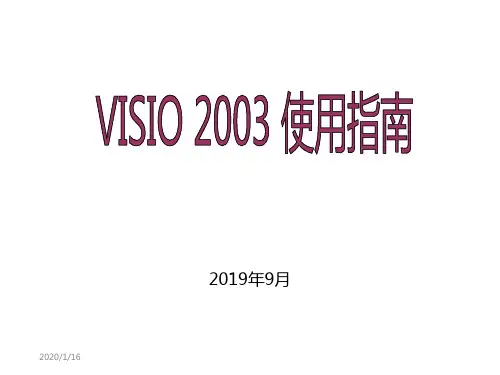
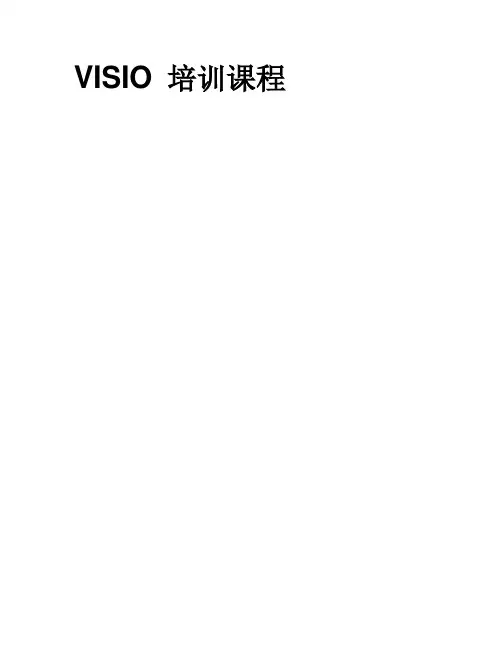
VISIO 培训课程目录1 VISIO的基本操作界面及功能 (4)2 模板与模具的选择 (5)2.1新建 (5)2.2选择绘图类型 (6)3 模具主要内容介绍 (7)3.1建立一个新的跨部门职能图 (7)3.2修改与变更原有的跨部门职能图 (11)4 图形 (12)4.1图形的创建 (12)4.1图形的移动 (12)4.2同时移动多个图形 (12)4.3图形的删除 (13)4.4图形格式修改 (13)5 文字表述 (14)5.1新增或修改文字 (14)5.2文字格式的修改 (15)6 连线 (16)6.1连线的创建 (16)6.2连线的格式 (17)6.3编辑连线上的文字 (19)7 组合 (20)7.1如何使用组合 (20)7.2取消组合 (21)8 页面 (23)8.1页面增加 (23)8.2页面设置 (23)8.3页面移动 (24)8.4删除页面 (25)8.5页面命名 (26)9 打印 (26)9.1打印范围及份数设置 (26)10 组织结构图简介 (27)10.1创建简单的组织结构图 (27)10.2其设计组织结构图布局 (30)10.3组织结构图添加题目 (31)11 绘制流程图 (32)11.1何谓流程图 (32)11.2流程图使用到的符号 (32)11.3流程图画法 (39)11.4流程图绘制原则 (40)12案例 (40)12.1绘制基本流程图 (40)12.2案例分析(一) (41)12.3案例分析(二) (44)12.4样本 (46)1 VISIO的基本操作界面及功能本培训教材,主要讲解VISIO的基本操作,以及有针对性的介绍“跨职能流程图”和“组织结构图”。
VISIO是一个图表绘制软件,它有助于创建、说明和组织复杂设想、过程与系统的业务和技术图表。
使用VISIO创建的图表能够将信息形象化。
生产与运营管理中涉及到的项目管理、质量管理、业务流程等内容,通过应用VISIO软件绘制相关图表,能够以清楚简明的方式有效地交流信息,提高了相关工作的效率和质量。
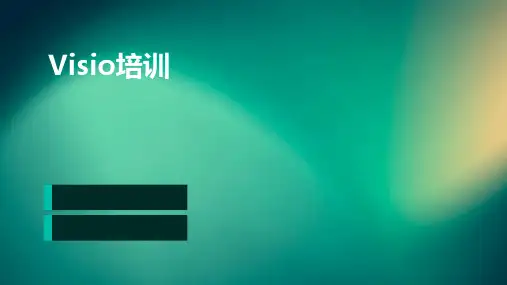
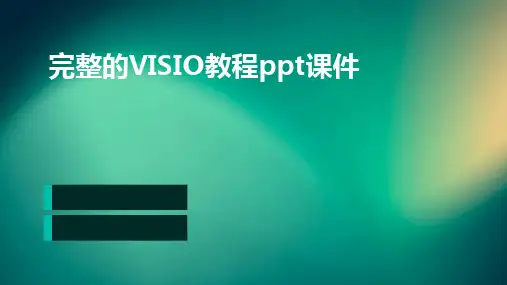

黄能坦老师简历●微软MOS国际大师●微软MLC认证讲师●企业行政效率提升培训专家;●美国ICQAC国际职业培训师●深圳市图书馆培训中心讲师●黎明网络有限公司MLC专职讲师●国际职业培训师行业协会(IPTS)培训师●华南区微软Office专家教员、金牌培训师●微软授权视窗应用学习中心(Microsoft MLC)专业讲师精通微软Office、Visio、Project、Frontpage以及金山WPS Office等办公软件的应用与教学,熟悉网页设计三剑客(Dreamweaver/Fireworks/Flash)、DV制作、Photoshop、CorelDRAW、AutoCAD、3Dmax、Publisher、PageMaker等软件的应用与教学。
具有近20年的从事办公软件培训教学工作的教龄,为近百家大中型企业讲授过办公软件技能及图像设计等方面课程,获得98%以上的综合教学满意度评分,课程重复采购率极高,培训人数超过数万人。
培训特点:特别擅长于定制课程的教学培训,依据公司的实际工作需求来进行培训。
授课风格逻辑清晰、层次分明,讲解深入浅出,是为数不多能将枯燥的技术类课程讲授的风趣有味的高级老师。
主讲课程:《Excel高效数据处理培训》《Excel在人力资源和财务管理中的应用》《Excel在职场中的应用秘籍》《工作型PPT报告完美呈现技巧培训》《Office办公软件操作技能提升培训》《WPSOffice办公软件操作技能应用提升培训》《WORD商务文档排版技巧》《Photoshop商用数码照片制作》《PowerPoint完美幻灯片设计》《Visio图形设计精华版培训》《人人都懂数据库——Access数据库应用培训》《思维导图软件MindManager应用培训》电力行业金融行业通信行业。
visio standard 2019激活密钥摘要:一、Visio Standard 2019 简介1.Visio Standard 2019 的概述2.Visio Standard 2019 的新功能二、Visio Standard 2019 激活密钥的重要性1.激活密钥的作用2.未激活的Visio Standard 2019 的限制三、如何获取Visio Standard 2019 激活密钥1.购买正版软件2.查找激活密钥共享资源3.使用破解工具四、使用激活密钥激活Visio Standard 20191.激活过程简介2.遇到问题的解决方法五、总结1.激活密钥的重要性2.合法使用软件的建议正文:Visio Standard 2019 是一款由微软公司推出的流程图和矢量绘图软件。
它具有丰富的功能和简洁的用户界面,可以帮助用户轻松制作专业且美观的流程图、组织结构图、网络图等。
在本文中,我们将详细介绍Visio Standard 2019 激活密钥的相关内容。
首先,让我们了解一下Visio Standard 2019 的基本情况。
Visio Standard 2019 是Visio 系列软件中的一款,它继承了前几代产品的优点,并在此基础上进行了诸多改进。
新版本在性能、兼容性和用户体验方面都有显著提升,为用户提供了更便捷、高效的绘图工具。
然而,要想充分利用Visio Standard 2019 的功能,激活密钥是必不可少的。
激活密钥是一个用于验证软件许可证的数字代码,只有通过激活密钥验证的软件才能正常运行。
未激活的Visio Standard 2019 会受到诸多限制,例如无法保存或打印文件,功能使用时间受限等。
因此,获取并激活Visio Standard 2019 激活密钥是至关重要的。
那么,如何获取Visio Standard 2019 激活密钥呢?最直接的方法是购买正版软件,这样不仅可以获得合法的激活密钥,还能享受到官方的技术支持和售后服务。
常用办公软件的应用培训大纲
Visio图形设计
——图形设计精华版培训目标
本Visio培训课程主要讲述Visio的文件管理,绘图页面的基本设置,Visio绘图基础,Visio绘图操作进阶,添加文本,设置形状格式,制作流程图,绘制地图与平面布置图,绘制工程图,商业图形与图表,数据库和软件模型,制作网络模型图,其他常见应用项目,在Visio中使用外部数据,Visio与其他软件和环境的结合,自定义Visio等。
培训对象
企事业单位经常需要绘制专业图表的工作人员。
为保证最佳培训效果,建议一次培训人员总数控制在20~30人以内。
培训时间:两天标准时(即12个小时)
课程内容(纲要)
模块1 Visio的文件管理
模块2 绘图页面的基本设置
•新建与删除页面
•页面设置
•使用背景页
•页眉与页脚
•标尺、网格和参考线
•练习:制作公司部门示意图
•练习:办公室布局设计
•练习:制作三维扫描流程图
•练习:生产销售流程图
模块3 Visio绘图基础
•形状分类
•添加形状
•形状手柄
•选择形状
•调整形状
•连接与组合
•练习:代理服务器网络示意图
•练习:企业组织结构图
•练习:市场营销计划
模块4 Visio绘图操作进阶
•Visio绘图墨迹
•插入外部对象
•形状的高级操作
•使用图层
•模具与模板
•练习:食物链
•练习:宽带客户服务流程图
•练习:制作因果图
模块5 添加文本
•创建文本
•编辑文本
•设置文本格式
•文本的查找与替换
•练习:网站建设流程图
•练习:服饰品展区分布图
模块6 设置形状格式
•设置线条格式
•形状填充与阴影
•自定义填充图案和线条样式
•使用Visio主题
•练习:业务流程图
•练习:应急系统体系结构图模块7 制作流程图
模块8 地图与平面布置图
•练习:家居设计平面图
•练习:交通事故示意图
模块9 绘制工程图
模块10 商业图形与图表
模块11 数据库和软件模型
模块12 制作网络模型图。